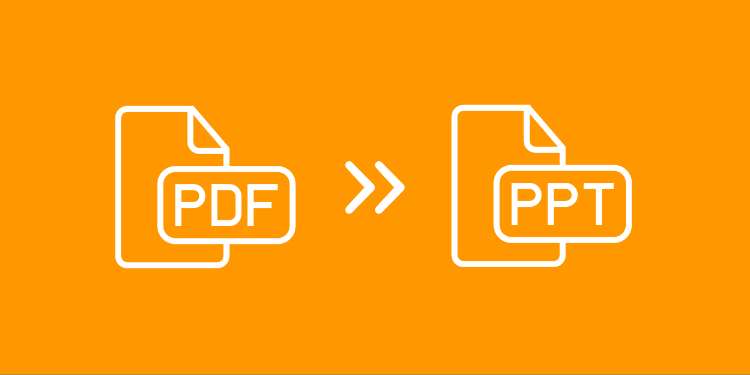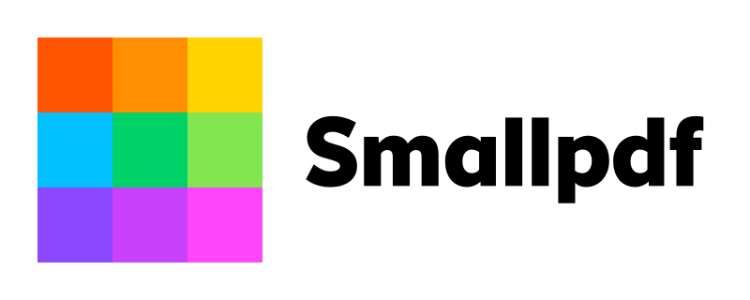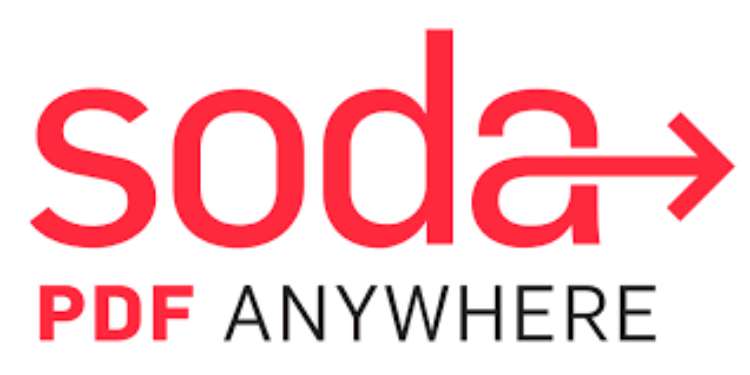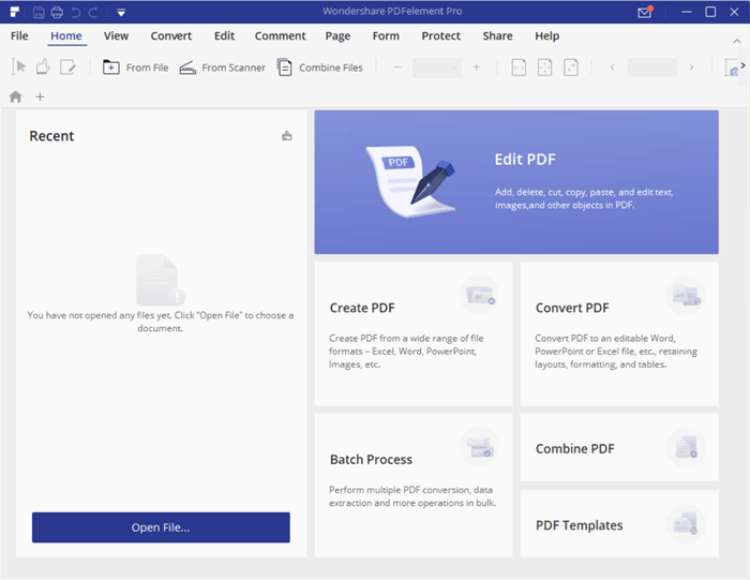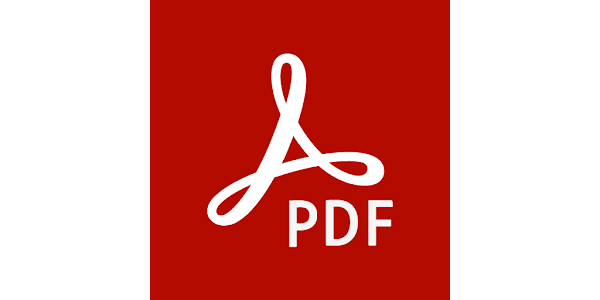Penggunaan format file PDF untuk saat ini memang menjadi salah satu format yang paling banyak digunakan. Untuk itu, banyak yang mencari cara bagaimana cara merubah PDF ke PowerPoint pengguna.
Alasan mengapa penggunaan file PDF ini banyak digunakan, karena format ini sudah mendukung berbagai sistem. Pada saat ingin membuka file PDF, maka kamu dapat menggunakan beragam software.
Contohnya Microsoft Word, Adobe Reader, Google Chrome atau yang lainnya. Apabila tertarik ingin mengubah file PDF ke PowerPoint, maka bisa mengikuti langkah-langkah berikut ini, karena cara yang dilakukan sangat mudah.
Cara Merubah PDF ke Powerpoint
Beberapa dari kasus, hasil file yang dikonfirmasi sedikit berbeda dari file aslinya. Baik itu dari segi penulisan, gambar, ukurannya mengecil atau yang lainnya. Jika mendapati hal seperti ini, tidak perlu khawatir karena permasalahan ini bisa diatasi dengan sangat mudah.
Ada beberapa metode yang bisa dilakukan secara gratis dan pastinya sangat praktis untuk dicoba. Cara merubah PDF ke PowerPoint bisa mengikuti beberapa tips berikut ini:
1. Menggunakan Smallpdf.com
Untuk bisa melakukan pengubahan file PDF ke PowerPoint bisa mengandalkan Smallpdf.com. Ini adalah situs website converter yang bebas biaya. Melalui website inilah, kamu bisa melakukan pengubahan file PDF ke PowerPoint dengan cepat dan mudah.
Tidak hanya itu saja, pengguna juga bisa melakukan konversi sesuai yang disediakan oleh situs. Langsung saja, berikut ini cara melakukan pengubahan PDF ke PowerPoint, di antaranya:
- Silahkan kunjungi situs website Smallpdf.com terlebih dahulu.
- Kemudian klik choose file.
- Setelah itu pilih PDF.
- Selanjutnya pilih klik open untuk mengambil file yang berasal dari Dropbox atau Google.
- Tunggulah sampai proses converting selesai.
- Kemudian klik tombol download apabila ingin langsung mengunduhnya.
- Proses selesai.
2. Melalui ILovePdf.com
Website selanjutnya yang bisa dikunjungi untuk mengubah file PDF ke PowerPoint yaitu ILovepdf.com. Website ini bisa membantu pengguna lebih mudah karena banyak sekali tools yang tersedia di website. Akan tetapi tampilannya sangat sederhana.
Untuk itu, banyak pengguna yang merasa mudah dalam mengoperasikan website. Berikut ini cara merubah PDF ke PowerPoint, di antaranya:
- Di langkah pertama, silahkan kunjungi situs website yang ada di ILovepdf.com.
- Kemudian pilih file PDF, tunggu upload selesai.
- Setelah itu klik konversi ke PPTX.
- Tunggulah sampai proses konversi selesai.
- Kemudian unduh PowerPoint apabila kamu ingin menyimpan melalui Google Drive atau Dropbox.
- Proses selesai.
3. Melalui SodaPdf.com
Keberadaan dari website SodaPdf.com ini sangat membantu bagi pengguna untuk melakukan pengubahan file PDF ke PowerPoint. Akan tetapi untuk situs ini tidak hanya melakukan pengubahan saja. Namun juga dapat membantu pengguna yang ingin melakukan konversi.
Misalnya mengubah PDF ke Word atau yang lainnya. Berikut ini cara untuk mengubah file PDF ke PowerPoint yaitu:
- Pertama, silahkan kunjungi situs website SodaPdf.com.
- Kemudian pilih file.
- Setelah itu pilih format PDF.
- Klik tombol open.
- Tunggulah beberapa detik sampai file melakukan proses upload maupun konversi.
- Klik lihat dan unduh di browser. Bisa juga kirim file melalui Email.
- Proses selesai.
4. Melalui Converto.Co
Converto.Co bisa dikatakan sebagai website converter yang paling mudah dilakukan. Namun jika dilihat dari segi fitur yang tersedia, pastinya Converto tidak kalah dengan situs yang lainnya, karena bisa mengkonversi foto, video atau file sejenisnya.
Berikut ini cara merubah PDF ke PowerPoint melalui converto.co yaitu:
- Silakan buka browser yang ada di ponsel.
- Setelah itu tinggal mengunjungi website co.
- Kemudian pilih file.
- Klik file menggunakan format PDF.
- Setelah itu klik open.
- Bisa juga mengambil foto melalui Google Drive, Dropbox, maupun URL.
- Klik konversi apabila ingin mengubahnya secara langsung.
- Kemudian tunggu sampai beberapa detik agar proses upload dan konversi berjalan.
- Klik tombol download untuk melakukan pengubahan file PPT kamu.
- Proses selesai.
5. Melalui HiPdf.com
Cara merubah PDF ke PowerPoint selanjutnya yaitu dengan bantuan situs HiPdf.com. Sebenarnya website ini bisa melakukan pengubahan file PDF ke PPT juga. Namun banyak sekali fitur yang disediakan pada website ini sehingga bisa membantu segala jenis kebutuhan penggunanya.
Salah satunya yaitu untuk mengubah PDF ke PowerPoint. Silahkan mengikuti cara berikut:
- Silakan kunjungi website HiPdf.com terlebih dahulu.
- Kemudian klik bagian menu choose file.
- Pilih file PDF.
- Setelah itu klik open.
- Kamu dapat mengambil file yang ada di beberapa media sesuai yang disediakan.
- Kemudian tunggulah sampai proses upload selama beberapa detik.
- Lalu klik tombol OK.
- Tunggulah sampai proses converting selesai.
- Kemudian klik tombol download untuk melakukan pengunduhan file PPT.
- Proses selesai.
6. Merubah lewat PDF Element
Jika kamu tidak ingin menggunakan situs online, maka bisa menggunakan aplikasi PDF Element yang mana aplikasi ini bisa membantu untuk melakukan pengubahan file PDF ke PowerPoint. Namun untuk penggunaan aplikasi PDF Element harus berbayar.
Untuk itu, pengguna wajib melakukan pembeliannya terlebih dahulu. Apabila tidak ingin membayar dan hanya ingin melakukan convert, tentu kamu bisa mencoba untuk melakukan penginstalan versi trialnya saja. Berikut ini cara yang bisa dilakukan:
- Silahkan download PDF Element terlebih dahulu.
- Kemudian lakukan penginstalan aplikasi seperti pada biasanya.
- Klik tombol start now agar bisa menjalankan aplikasi.
- Lalu klik open file.
- Pilih file PDF.
- Klik menu open.
- Tunggulah sampai proses opening beberapa saat.
- Setelah itu tinggal klik convert di bagian menu bar.
- Lalu pilih opsi To PPT.
- Kemudian klik continue.
- Jika sudah, silahkan pilih tempat
- Kemudian klik tombol
- Tunggulah sampai proses convert selesai.
- Klik menu
- Proses selesai.
7. Melalui Adobe Acrobat Reader
Untuk melakukan pengubahan file PDF ke PPT memang tidak harus selalu terhubung di internet, karena pengguna bisa memanfaatkan aplikasi Adobe Acrobat Reader. Sebenarnya cara yang dilakukan tidak berbeda jauh dengan cara yang dilakukan secara online.
Akan tetapi, ini adalah langkah yang bisa dilakukan secara offline. Sehingga kamu tidak perlu mempersiapkan koneksi internet supaya lebih jelasnya bisa mengikuti cara berikut:
- Bukalah file PDF terlebih dahulu dengan aplikasi Adobe Acrobat Reader.
- Setelah itu, langsung saja klik bagian file.
- Lalu pilih Convert to PowerPoint.
- Kemudian akan muncul jendela baru, silahkan pilih Microsoft powerpoint yang dijadikan sebagai format file utama yang ada di kolom convert to.
- Selanjutnya tinggal klik export to PowerPoint.
- Jika file PDF adalah hasil scan, maka aplikasi Adobe Acrobat akan meluncurkan proses secara otomatis Software Text Recognition.
- Selanjutnya beri nama file PPT
- Setelah itu simpan pada bagian folder yang diinginkan.
Cara merubah PDF ke PowerPoint seperti yang ada di penjelasan di atas memang sangat membantu para masyarakat yang ingin melakukan pengubahan format sesuai yang diinginkan. Pada biasanya, cara ini berguna bagi diri kamu yang seringkali melakukan aktivitas persentasi.
Oleh karena itu, cara yang ada di atas sangat membantu. Berhubung cara yang bisa dilakukan cukup banyak, maka kamu bisa menentukan pilihan cara mana yang paling mudah dan efektif untuk dicoba.